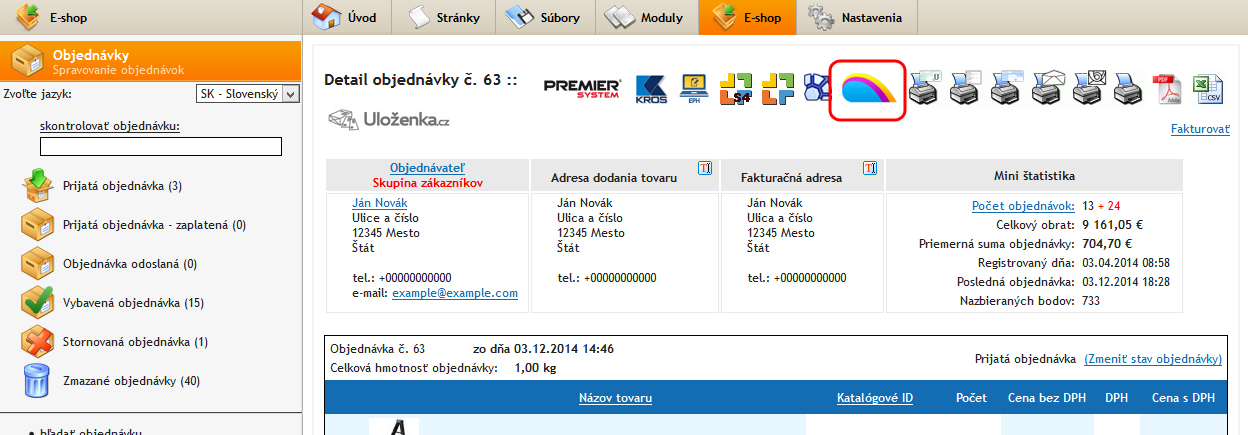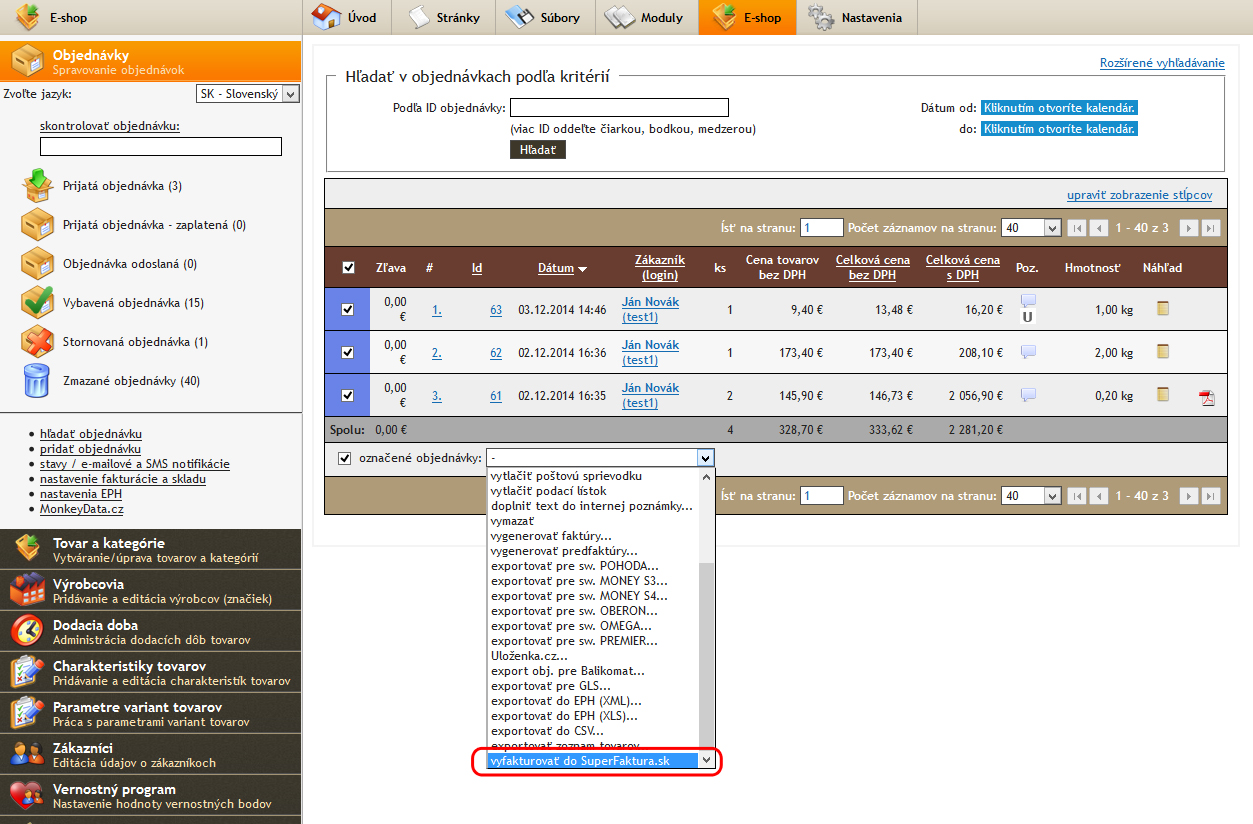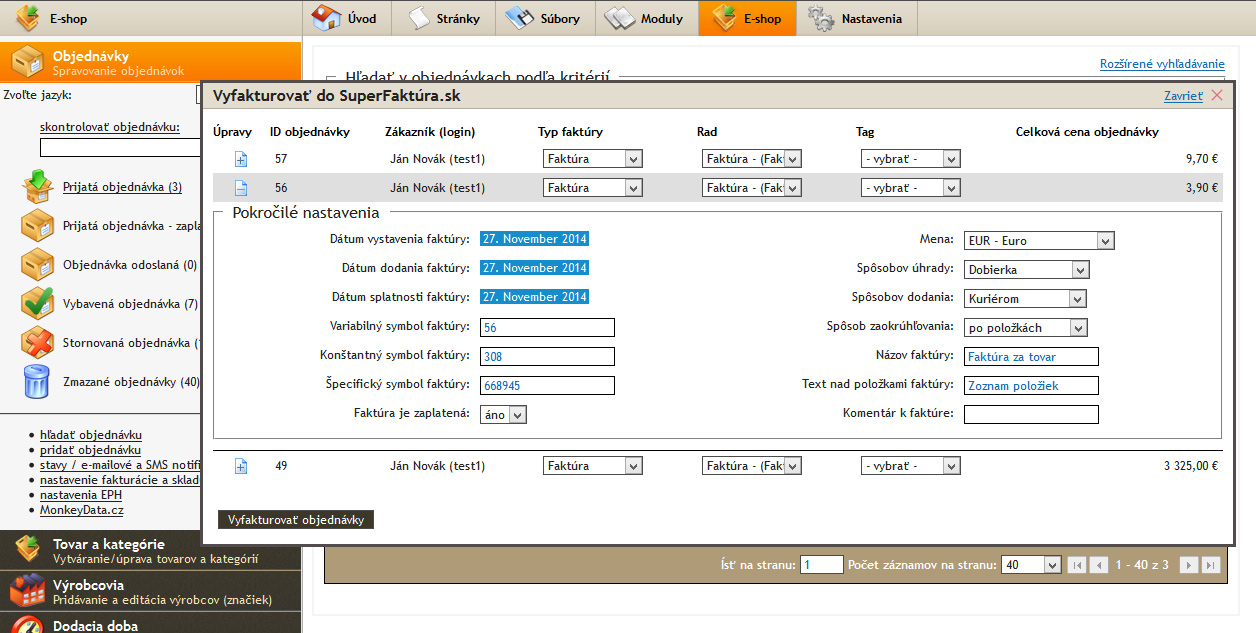SuperFaktúra.sk
Vytvárajte faktúry k objednávkam cez službu SuperFaktúra.sk / SuperFaktura.cz.
Pre generovanie faktúr je potrebné mať túto službu aktivovanú na stránke SuperFaktúra.sk / SuperFaktura.cz.
Generovanie faktúr je jednoduché.
V administrácii Atomeru je potrebné si najprv aktivovať Atóm v module "Nastavenia" --> "Správa atómov".
V module „E-shop“ --> „Objednávky“ --> „SuperFaktúra.sk“ sa nachádzajú centrálne nastavenia. Pre správne fungovanie je potrebné si v tejto časti vyplniť všetky potrebné nastavenia, pomocou ktorých sa budú generovať faktúry v SuperFaktúra.sk.
Vyplniť je možné tieto informácie:
| Registračný mail na SuperFaktúra.sk | Tu vyplníte email, ktorý ste zadali pri registrácii na stránke http://www.superfaktura.sk/ a cez ktorý sa na ňu prihlasujete. |
| SuperFaktúra API token | Vyplníte token (autorizačný kód), ktorý získate z administrácie SuperFaktúra.sk v sekcii „Nástroje“ --> „API prístup“. Tento kód je originálny pre každého zákazníka a overuje jeho totožnosť. |
| Východzí typ faktúry | Prednastavený typ faktúry, ktorý sa odošle do SuperFaktúra.sk. Na výber je "Faktúra", "Zálohová faktúra", "Prijatá objednávka", "Vydaná objednávka", "Cenová ponuka", "Prijaté pokladničné doklady", "Vydané pokladničné doklady". |
| Východzia mena |
Prednastavená mena, ktorá sa zobrazí na faktúrach v SuperFaktúra.sk. Je možné zvoliť medzi "EUR - Euro", "USD - Americký dolár", "GBP - Britská libra", "HUF - Maďarský forint", "CZK - Česká koruna", "PLN - Poľský zlotý", "CHF - Švajčiarsky frank" a "RUB - Ruský rubeľ". |
| Spôsob zaokrúhľovania | Môžete si vybrať spôsob zaokrúhľovania cien na faktúre. Možnosť „po položkách“ znamená, že budú ceny zaokrúhlené po položkách. Pri možnosti „za celý dokument“ sa zaokrúhli až finálna cena na faktúre. |
| Východzí názov faktúry | Prednastavený názov faktúry, ktorý sa bude zobrazovať v SuperFaktúra.sk. Názov faktúry môže byť označením bežnej faktúry, ktorý sa už nebude meniť, ale môžete si ho dodatočne upraviť v administrácii Superfaktúry. |
| Východzí konštantný symbol faktúry | Prednastavený konštantný symbol, ktorý sa následne zobrazí na faktúre na SuperFaktúra.sk . Pri zadaní hodnoty 0 sa na faktúre zobrazí konštantný symbol 0308 (Platby za služby). |
| Východzí špecifický symbol faktúry | Prednastavený špecifický symbol, ktorý sa následne zobrazí na faktúre na SuperFaktúra.sk . Pri zadaní hodnoty 0 sa na faktúre špecifický symbol nezobrazí. |
| Faktúra bude nastavená ako zaplatená | Prednastavený údaj, ktorý udáva, či bude faktúra pri exporte označená ako zaplatená alebo nie. Pri možnosti áno bude na faktúre zobrazený údaj "Uhradená". |
| Východzí dátum vystavenia faktúry | Prednastavený dátum vystavenia nachádzajúci sa na faktúre. Vybrať je možné automatické vyplnenie dnešného dátumu, alebo posun dátumu o 1 až 5 dní pred alebo po vystavení faktúry. Toto nastavenie označuje dátum, kedy bola faktúra vystavená. V prípade, že vám tento dátum nevyhovuje, môžete ho posunúť v rozmedzí až desiatich dní. Tento posun sa vždy počíta od aktuálneho dátumu, kedy bola faktúra vystavená. |
| Východzí dátum dodania faktúry | Prednastavený dátum dodania nachádzajúci sa na faktúre. Vybrať je možné automatické vyplnenie dnešného dátumu, alebo posun dátumu o 1 až 5 dní pred alebo po dodaní tovaru.Toto nastavenie označuje dátum, kedy bola faktúra dodaná. V prípade, že vám tento dátum nevyhovuje, môžete ho posunúť v rozmedzí až desiatich dní. Tento posun sa vždy počíta od aktuálneho dátumu, kedy bola faktúra vystavená. |
| Východzí dátum splatnosti faktúry | Prednastavený dátum splatnosti nachádzajúci sa na faktúre. Vybrať je možné automatické vyplnenie dnešného dátumu, alebo posun dátumu o 1 až 5 dní pred alebo po splatnosti faktúry.Toto nastavenie označuje dátum, kedy k akému dátumu je faktúra splatná. V prípade, že vám tento dátum nevyhovuje, môžete ho posunúť v rozmedzí až desiatich dní. Tento posun sa vždy počíta od aktuálneho dátumu, kedy bola faktúra vystavená. |
| Východzí číselný rad pre faktúry | Prednastavený číselný rad, ku ktorému bude priradená novovytvorená faktúra. Je možné vybrať si medzi radmi, ktoré je možné vytvoriť na SuperFaktúra.sk v "Nástroje" -> "Nastavenia" -> "Číselníky". |
| Východzí komentár k faktúram | Predvolený text, ktorý sa zobrazuje ako poznámka ku každej vytvorenej faktúre. |
| Východzí text nad položkami faktúry | Predvolený popisný text, ktorý sa zobrazuje pod spôsobom dodania ako poznámka. |
| Nastavenie spôsobov dodania | Ku každému vytvorenému spôsobu dopravy na Atomeri je možné vybrať ekvivalent zo zoznamu spôsobov dopravy pre SuperFaktúra.sk, medzi ktoré patrí doprava "Poštou", "Kuriérom", "Osobný odber" a "Nákladná doprava". |
| Nastavenie spôsobov úhrady | Ku každému vytvorenému spôsobu úhrady na Atomeri je možné vybrať ekvivalent zo zoznamu spôsobov úhrady pre SuperFaktúra.sk, medzi ktoré patrí "Bankový prevod", "Hotovosť", "Paypal", "Trustpay", "Kreditná karta", "Debetná karta", "Dobierka" a "Vzájomný zápočet". |
V prípade, že pri niektorom z údajov ponecháte možnosť "- vybrať -", tento údaj zostane na faktúre neviditeľný. Upraviť údaje jednotlivej faktúry môžete v okne, ktoré zobrazuje prehľad faktúr pred exportom zo zoznamu kliknutím na ikonu "+" (![]() ) s názvom "Úpravy", alebo po exporte priamo v Superfaktúra.sk .
) s názvom "Úpravy", alebo po exporte priamo v Superfaktúra.sk .
Faktúru k objednávke je možné vygenerovať tromi spôsobmi:
1. Fakturovanie jednej objednávky v zozname objednávok
V administrácii e-shopu v module „Objednávky“ prejdete myšou na konkrétnu objednávku. Na konci riadku sa zobrazí pri objednávke ikonka Superfaktúry.sk na ktorú je potrebné kliknúť.
2. Fakturovanie jednej objednávky v detaile objednávky.
V detaile objednávky sa nachádza ikonka SuperFaktúry.sk pomocou ktorej je možné vygenerovať faktúru k objednávke.
3. Fakturovanie viacerých objednávok v zozname objednávok.
V zozname objednávok si pomocou zaškrtávacieho políčka zaškrtnete, pre ktoré objednávky chcete vygenerovať faktúry. Následne označené objednávky vyfakturujete pomocou funkcie "vyfakturovať do SuperFaktúra.sk", ktorá sa nachádza vo výsuvnom poli.
Po stlačení tlačidla „Exportovať“ sa zobrazí vyskakovacie okno pomocou ktorého je možné nastaviť si predvyplnené údaje.
Nastaviť je možné pre každú objednávku „Typ faktúry“, „Rad“ a „Tag“
„Typ faktúry“ - typ faktúry, ktorý sa odošle do SuperFaktúra.sk. Na výber je "Faktúra", "Zálohová faktúra", "Prijatá objednávka", "Vydaná objednávka", "Cenová ponuka", "Prijaté pokladničné doklady", "Vydané pokladničné doklady".
„Rad“ - číselný rad, ku ktorému bude priradená novovytvorená faktúra. Je možné vybrať si medzi radmi, ktoré je možné vytvoriť na SuperFaktúra.sk v "Nástroje" -> "Nastavenia" -> "Číselníky".
„Tag“ - označenie faktúry v systéme SuperFaktúra.sk , pre možnosť prehľadnejšieho odlišovania faktúr. Je možné vybrať si medzi tagmi, ktoré je možné vytvoriť pri editácii faktúry na SuperFaktúra.sk.
Rozkliknutím objednávky pomocou ikonky „+“ (![]() ) sa zobrazia predvyplnené možnosti nastavenia.
) sa zobrazia predvyplnené možnosti nastavenia.
Následne je možné zmeniť tieto informácie pre každú objednávku zvlášť:
- Dátum vystavenia faktúry
- Dátum dodania faktúry
- Dátum splatnosti faktúry
- Variabilný symbol faktúry
- Konštantný symbol faktúry
- Špecifický symbol faktúry
- Faktúra je zaplatená
- Mena
- Spôsobov úhrady
- Spôsobov dodania
- Spôsob zaokrúhľovania
- Názov faktúry
- Text nad položkami faktúry
- Komentár k faktúre
Po stlačení tlačidla „Vyfakturovať objednávky“ sa vygeneruje k objednávke faktúra, ktorú si môžete prezrieť na stránke SuperFaktúra.sk alebo v detaile prípadne v zozname tovarov v administrácii e-shopu.
Zanechajte nám spätnú väzbu na túto stránku manuálu.
Pomohla vám táto stránka manuálu?
Ďakujeme za vašu spätnú väzbu.
To nás mrzí. Ako ju môžeme zlepšiť?